

Enligt en rapport från Common Sense Media har 53% av alla barn en egen smartphone när de är 11 år, och 84% av alla tonåringar har det. Med den här ökningen i användning är det viktigt för föräldrar att se till att deras barns onlineupplevelse är säker och lämplig.
Ett sätt att uppnå detta är genom att använda föräldrakontroll på iPhones, särskilt i webbläsare som Safari.
Den här artikeln ger dig en omfattande guide till hur du förstår och implementerar Safaris föräldrakontroll på ett effektivt sätt.
Anledningar till att använda föräldrakontroll Safari
Internet rymmer en mängd kunskap och obegränsade inlärningsmöjligheter som bara väntar på att bli upptäckta! Men bland dess underverk finns också dolda faror, särskilt för våra små.
När vi strävar efter att låsa upp internets underverk för våra barn blir det viktigt att skydda dem från potentiella faror. Här kommer Safaris föräldrakontroll in i bilden - en extraordinär lösning som alla föräldrar borde anamma! Låt mig presentera skälen till varför du bör ge dig ut på detta digitala äventyr med tillförsikt:
- Filtrering av innehåll: Föräldrakontroll i Safari gör det möjligt för föräldrar att filtrera bort uttryckligt, våldsamt eller ålderslämpligt innehåll. Genom att anpassa filtreringsinställningarna kan föräldrarna se till att deras barn bara har tillgång till lämpligt och säkert webbinnehåll.
- Säker surfning: Internet kan vara en grogrund för skadliga webbplatser och nätfiskeförsök. Safaris föräldrakontroll hjälper till att förhindra oavsiktliga besök på skadliga webbplatser och minimerar risken för att stöta på skadlig eller vilseledande information.
- Tidshantering: Överdriven skärmtid kan ha en negativ inverkan på ett barns utveckling och allmänna välbefinnande. Verktyg för föräldrakontroll gör det möjligt för föräldrar att sätta tidsgränser för internetanvändning, vilket främjar en hälsosammare balans mellan online- och offlineaktiviteter.
- Övervakning: Föräldrakontroll ger föräldrar insikt i sina barns beteende på nätet. De kan övervaka surfhistoriken, blockera specifika webbplatser och få varningar om barnet försöker komma åt begränsat innehåll.
Så här ställer du in föräldrakontroll i Safari
Att ställa in föräldrakontroll på Safari kan åstadkommas på flera sätt. Här kommer vi att diskutera tre metoder:
Metod 1. Använda Parentaler - App för föräldrakontroll:
Parentaler är en dedikerad app som är utformad för att göra hanteringen av föräldrakontroll mer enkel. Parentaler är sömlöst kompatibel med Android- och iOS-enheter och håller dig i kontroll vart du än går.
Parentaler gör att du kan övervaka ditt barns webbhistorik och begränsa åtkomsten till olämpliga webbplatser, inklusive innehåll för vuxna, så det är den heltäckande lösningen för hur du lägger in föräldrakontroll i Safari.
Dessutom kan du blockera specifika applikationer och spel som du anser vara olämpliga för ditt barn.
Är du redo att ta kontroll som en tekniskt kunnig förälder? Med Parentaler behöver du bara välja det perfekta abonnemanget och skaffa appen för att hålla ett öga på ditt barns telefon.
Nedladdad och redo att rulla? Följ våra enkla instruktioner på skärmen för att skapa ditt Parentaler-konto och få igång ditt barns enhet(er).
Därefter kan du anpassa de viktiga föräldrakontrollerna i Safari på iPad, iPhone eller Mac för att se till att dina barn är trygga och säkra i den digitala världen.
Metod 2. Inbyggd Safari föräldrakontroll:
För dem som föredrar att använda inbyggda verktyg har Safari en inbyggd föräldrakontroll som enkelt kan konfigureras för att uppfylla ditt barns krav på surfning. De inbyggda kontrollerna är en del av Apples Screen Time-funktion, som hjälper användare att hantera sin enhetsanvändning, inklusive internetåtkomst.
Gör så här för att aktivera Safaris föräldrakontroll på iPhone med hjälp av Screen Time:
a. Öppna appen "Inställningar" på ditt barns enhet och tryck på "Skärmtid".
b. Om du inte har ställt in Screen Time tidigare kan du behöva aktivera det genom att följa instruktionerna på skärmen.
c. När du har angett din lösenkod för skärmtid väljer du "Begränsningar av innehåll och sekretess".
d. I menyn "Begränsningar av innehåll och sekretess" trycker du på "Begränsningar av innehåll".
e. Här kan du anpassa olika inställningar, inklusive filtrering av webbinnehåll, vilket gör att du kan begränsa åtkomsten till webbplatser för vuxna eller specifika webbadresser.
f. Du kan också välja att begränsa nedladdning av appar, radering av appar och köp i appar.
Med hjälp av den inbyggda föräldrakontrollen i iPhone Safari kan föräldrar se till att deras barns surfupplevelse är åldersanpassad och säker samtidigt som de hanterar andra aspekter av deras användning av enheten.
Metod 3. Använda familjedelning:
Familjedelning är ett utmärkt verktyg för föräldrar om hur man sätter begränsningar på safari. Förutom att dela inköp och prenumerationer låter det föräldrar ställa in föräldrakontroll för sina barns enheter.
Följ dessa steg för att ställa in föräldrakontroll med hjälp av Family Sharing:
a. På förälderns enhet öppnar du appen "Inställningar" och trycker på "Skärmtid".
b. Om du fortfarande behöver ställa in Screen Time kan du behöva göra det genom att följa anvisningarna.
c. När du är inne i inställningarna för skärmtid väljer du "Familj" och väljer ditt barns namn från listan över familjemedlemmar.
d. Aktivera "skärmtid" för ditt barn genom att slå på det och anpassa sedan inställningarna efter dina önskemål.
e. Du kan ställa in dagliga appgränser, appkategorier, driftstopp (när enhetens användning är begränsad) och innehållsbegränsningar för Safari.
VANLIGA FRÅGOR
Det är viktigt att använda Safaris föräldrakontroll eftersom den gör det möjligt att filtrera olämpligt innehåll, blockera åtkomst till skadliga webbplatser, hantera skärmtid och övervaka barnens beteende på nätet. Dessa åtgärder skyddar barnen från potentiella faror och upprätthåller en sund balans mellan aktiviteter online och offline.
Ja, du kan övervaka Safaris föräldrakontroll från din Mac genom att konfigurera Familjedelning. Med macOS Catalina (10.15) eller senare kan du använda Skärmtid i Systeminställningar för att visa och hantera ditt barns internetaktiviteter, inklusive Safari-begränsningar, från din Mac. Du kan också övervaka Safari med hjälp av Parentaler från Mac.
De inbyggda kontrollerna och inställningarna för Familjedelning kan endast ändras eller inaktiveras av föräldern med de nödvändiga lösenkoderna. Om du använder Parentaler kan ditt barn dock försöka inaktivera eller avinstallera appen om de är medvetna om att den finns. Det är viktigt att du förklarar för ditt barn varför du använder dessa kontroller och hur viktigt det är att de är säkra på nätet.
För att begränsa Safari på en iPhone kan du använda Parentaler, en dedikerad föräldrakontrollapp som är kompatibel med Android- och iOS-enheter. Med Parentaler kan du övervaka ditt barns surfhistorik, blockera olämpliga webbplatseroch sätta tidsgränser för internetanvändningen, så att dina barn får en säkrare upplevelse på nätet.

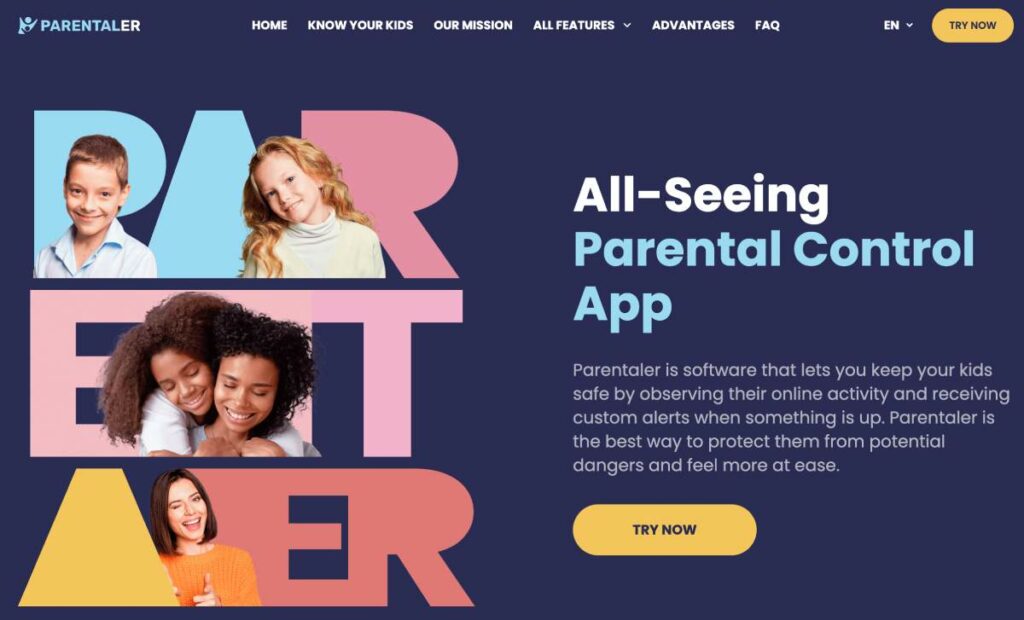




Hjärtskärande statistik😢 Om bara skola och föräldrar var mer proaktiva i frågan. Förändringar måste göras! Jag vill inte att mitt barn ska bli ett offer för mobbning bara för att någon inte är uppmärksam.
Visste inte ens att Safari hade dessa funktioner. Tack för steg-för-steg-guiden! Jag har redan ändrat mina inställningar, det var enkelt.